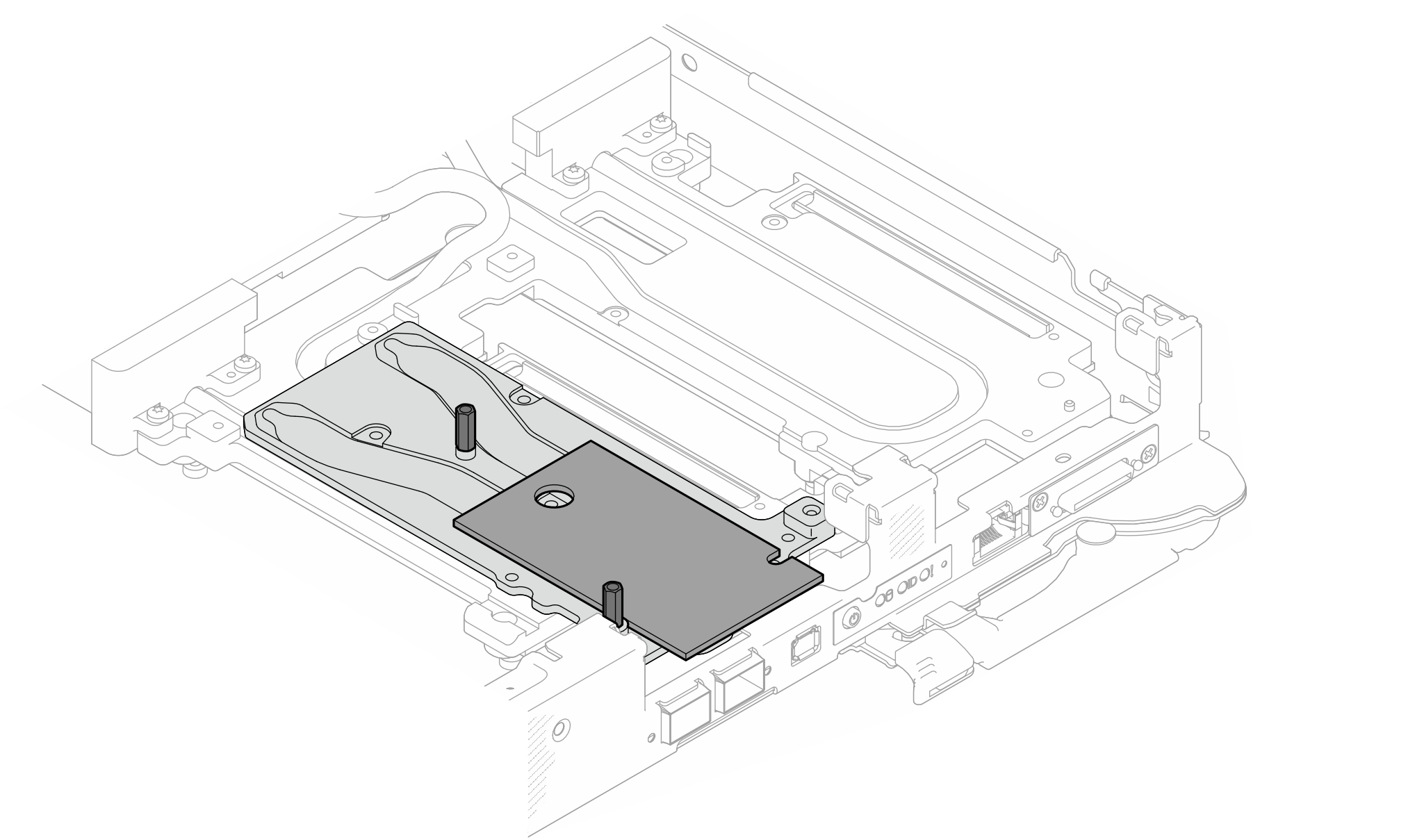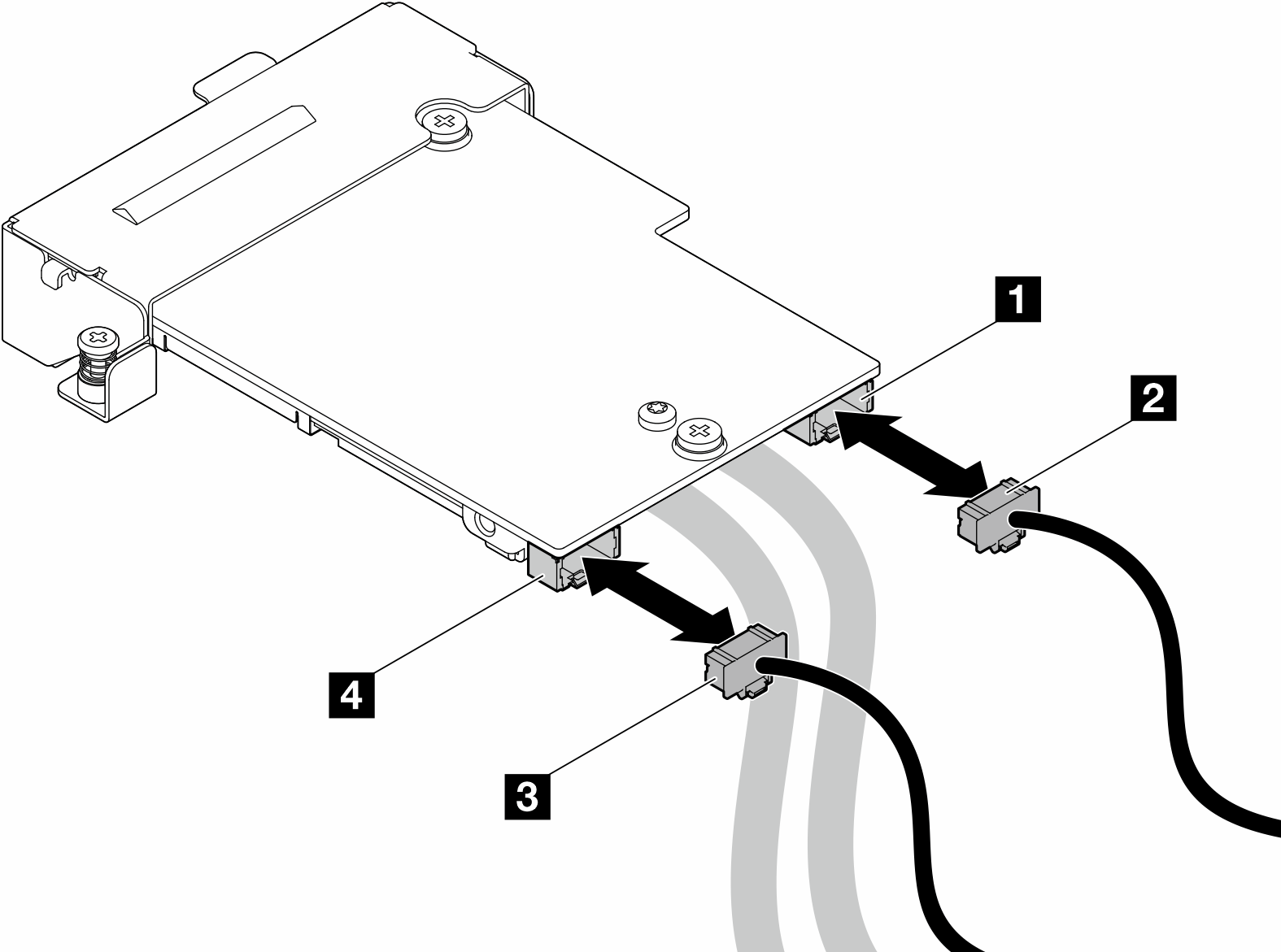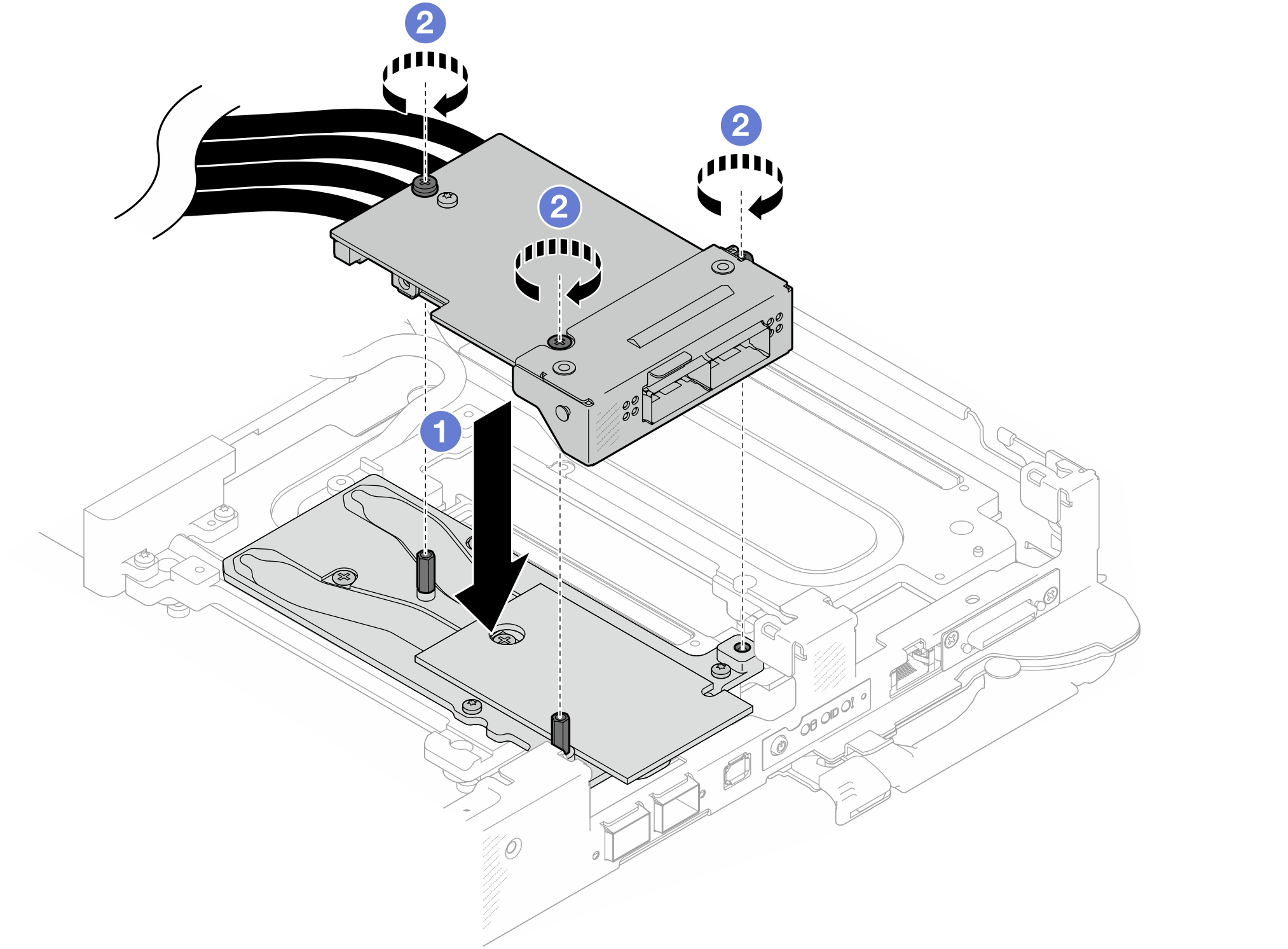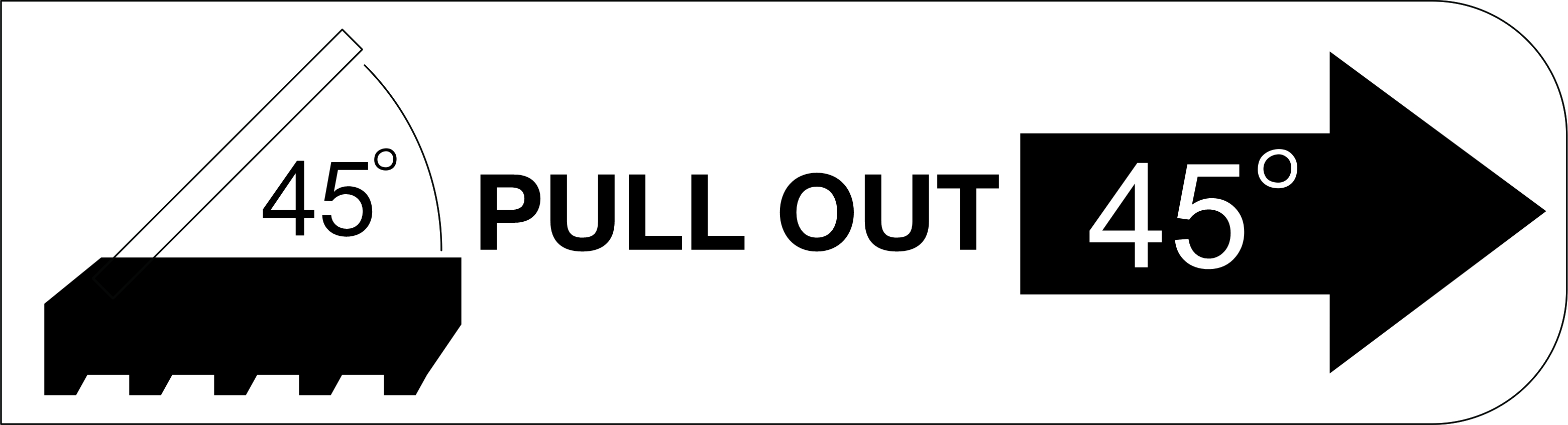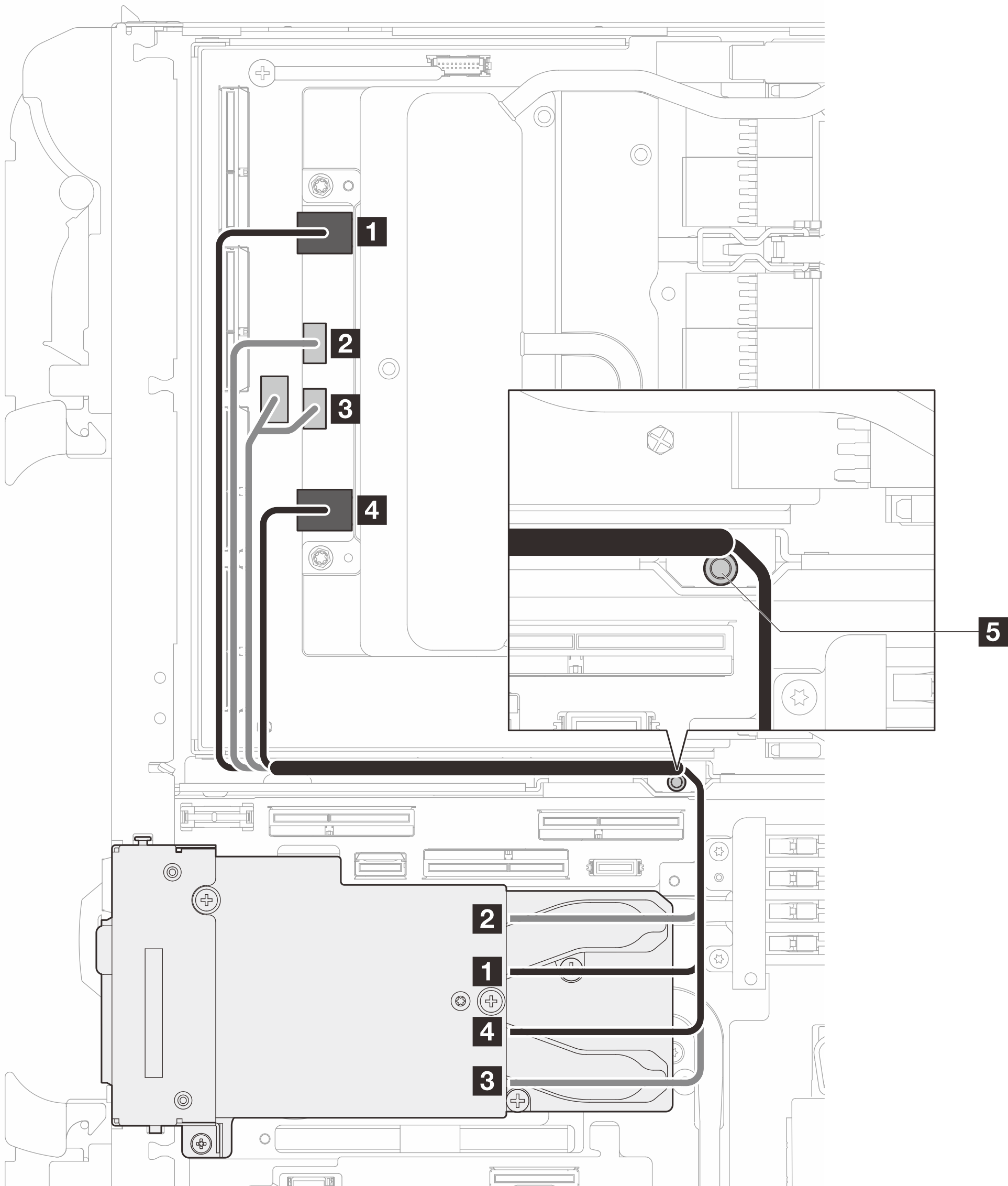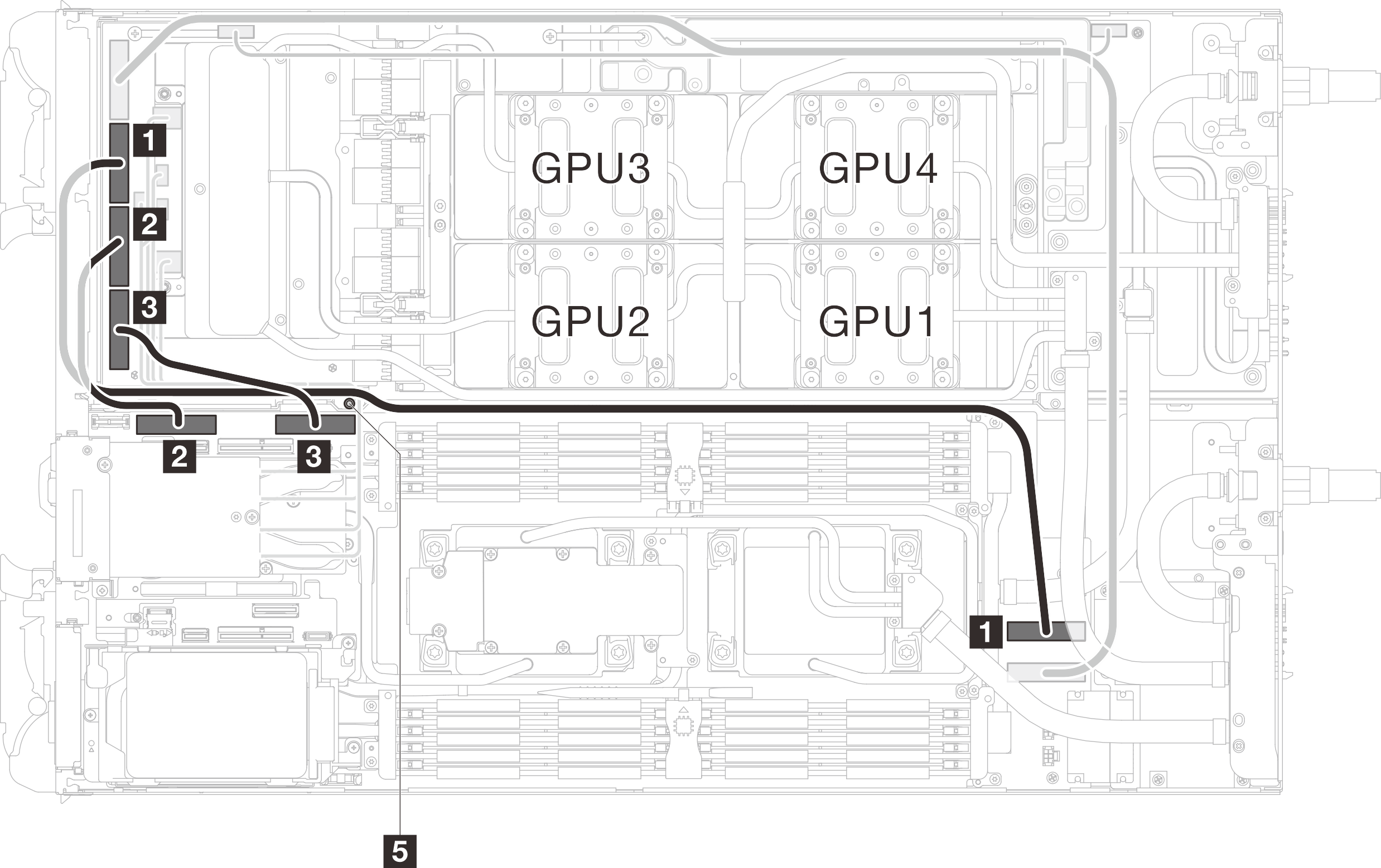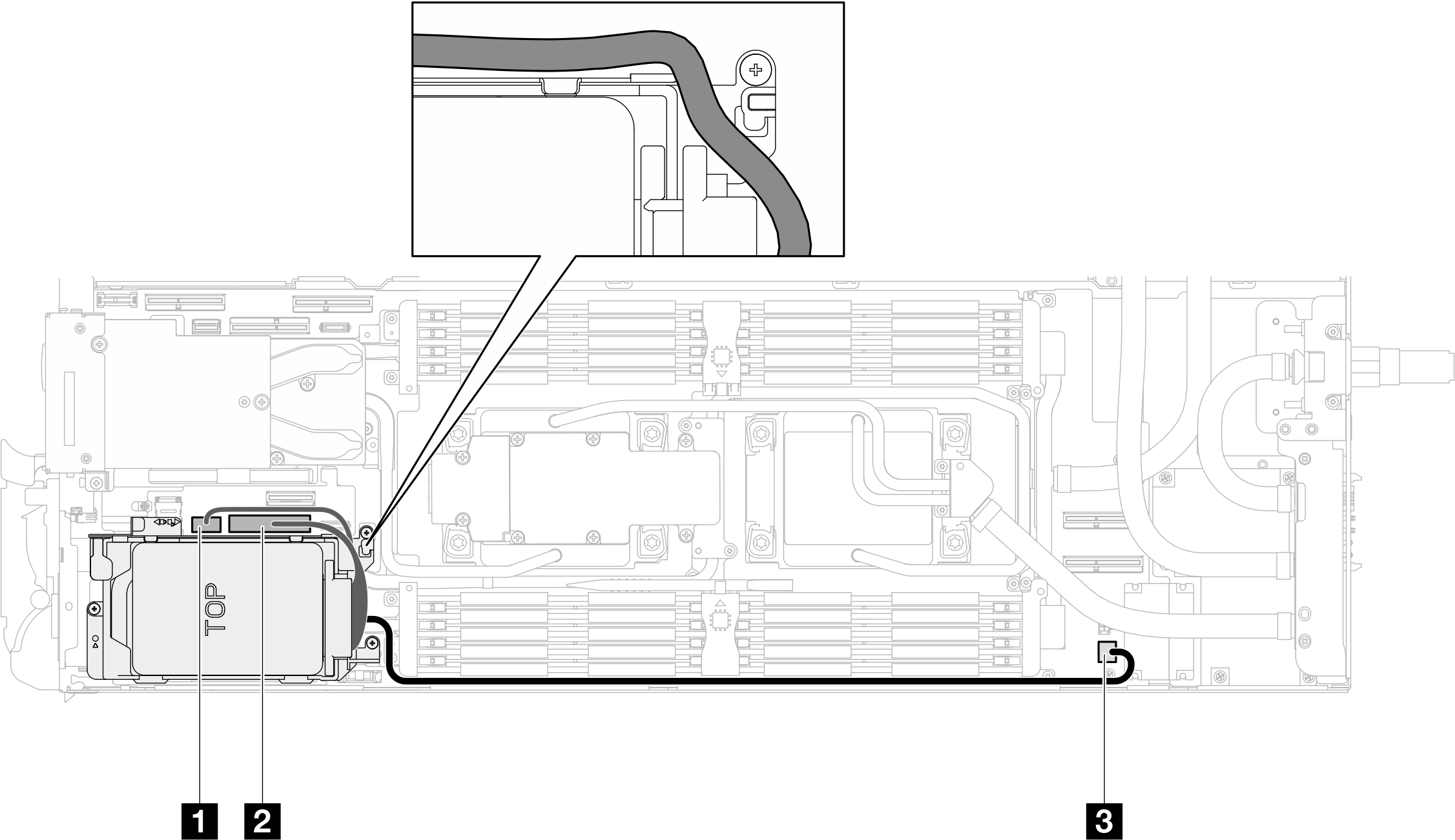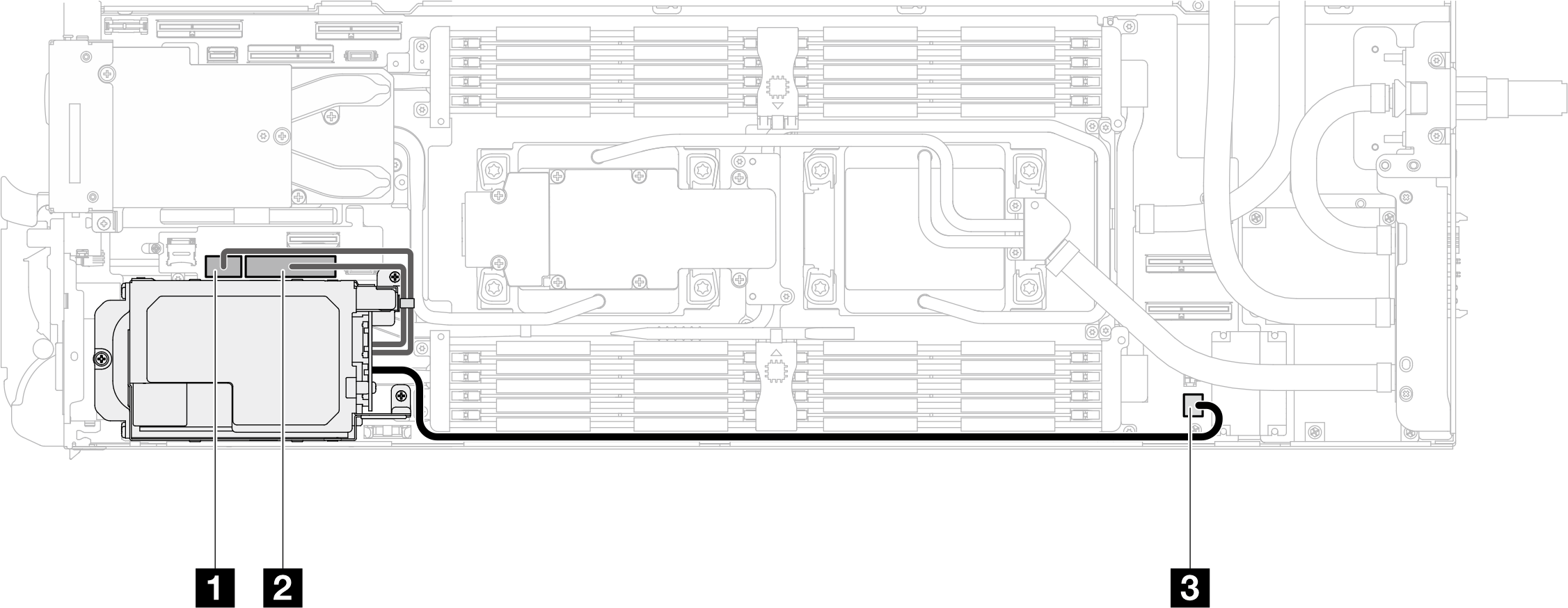Installation du module OSFP
Les informations suivantes vous indiquent comment installer le Module OSFP.
À propos de cette tâche
Outils requis
Assurez-vous de disposer du Kit de tampon de mastic OSFP SD650-N V3 pour pouvoir remplacer correctement le composant.
| Type/utilisation des vis | Type de tournevis |
|---|---|
| Vix hexagonales | Tournevis à tête hexagonale 4,5 mm |
Pour identifier l’emplacement et l’orientation du tampon d’espace/tampon de mastic, voir Identification et emplacement du tampon d’espace/tampon de mastic.
Avant de remplacer le tampon d’espace/tampon de mastic, nettoyez délicatement la plaque d’interface ou la surface du matériel à l’aide d’un chiffon doux imbibé d’alcool.
Maintenez le tampon d’espace/tampon de mastic en faisant preuve de précautions afin de ne pas le déformer. Assurez-vous qu’aucun trou de vis ou orifice n’est obstrué par le tampon d’espace/le tampon de mastic.
N’utilisez pas de tampon de mastic périmé. Vérifiez la date de péremption sur l’emballage du tampon de mastic. Si les tampons de mastic ont dépassé la date limite d’utilisation, achetez-en de nouveaux afin de les remplacer correctement.
Lisez Conseils d’installation et Liste de contrôle d’inspection de sécurité pour vous assurer que vous travaillez en toute sécurité.
Mettez hors tension le plateau DWC correspondant sur lequel vous allez exécuter la tâche.
Accédez à Site Web de téléchargement des pilotes et logiciels pour ThinkSystem SD650-N V3 pour consulter les dernières mises à jour de microprogramme et de pilote disponibles pour votre serveur.
Reportez-vous à Mise à jour du microprogramme pour en savoir plus sur les outils de mise à jour du microprogramme.
- Une vidéo de cette procédure est disponible sur YouTube.
Procédure
Installez le fond de panier M.2. Voir Installation du fond de panier M.2.
Installez les traverses. Voir Installation des traverses.
Installez le cache du plateau. Voir Installation d'un cache de plateau.
Installez le plateau dans le boîtier. Voir Installation d’un plateau DWC dans le boîtier.
- Branchez tous les câbles externes requis sur la solution.RemarqueExercez une force supplémentaire pour connecter les câbles QSFP à la solution.
Vérifiez le voyant d’alimentation de chaque nœud afin de vous assurer qu’il passe d’un clignotement rapide à un clignotement lent pour indiquer que tous les nœuds sont sous tension.